Webman ps3 не видит игры
Подробная инструкция о том как установить игры на PS3 имеющую кастомную прошивку с функцией Cobra
В этой инструкции доходчиво написано как установить игры на PS3 версии Fat или Slim с кастомной прошивкой имеющей функции Cobra.
Для современных прошивок с функциями Cobra нужно использовать ISO образы игр, которые можно запускать с внешних жестких дисков или с внутреннего, подключив PS3 к компьютеру.
Куда закачивать игры
На прошивках с функциями Cobra уже созданы папки на внутреннем жестком диске, которые имеют следующую структуру:
/dev_hdd0/PS2ISO – образы для PS2
/dev_hdd0/PS3ISO – образы для PS3
/dev_hdd0/PSPISO – образы для PS1
/dev_hdd0/PSXISO – образы для PSP
Если вы хотите играть с внешнего жесткого диска, то он должен иметь только один раздел с файловой системой NTFS.
Структура папок на внешнем жестком диске такая же как и на внутреннем, но без dev_hdd0.
В multiMAN в меню Игры отображаются игры для PS3, в Ретро - для PS1, PS2, PSP.
После выбора нужной игры multiMAN закроется и система выйдет в основное меню (XMB). В XMB зайдите в Игра и запустите съэмулированный ISO образ игры.
Как запустить игры PS3 в виде папок (распакованный ISO образ)
На внутреннем HDD уже будет папка GAMES.
Файловая система USB жёсткого диска должна быть FAT32. Для форматирования носителей свыше 32 Гб в FAT32 можно использовать утилиту Guiformat. Создаёте на диске папку GAMEZ и туда закидываете игры.
В итоге должно получиться так: GAMEZ\название_игры_на_английском\PS3_GAME

Если игры не будут отбражаться в multiMAN, тогда переименуйте папку в GAMES.
Закачка игр по FTP
Настройка FTP соединения.
При запущенном multiMAN приставка работает как FTP сервер, что позволяет подключится к ней через FTP клиент, например, FileZilla и закачивать или удалять ISO образы с внутреннего жесткого диска, а также другие файлы.
Windows Vista/7
Настройка компьютера. Соединение через роутер.
Жмите Пуск -> Панель управления -> Центр управления сетями и общим доступом -> Изменение параметров адаптера, затем двойным щелчком левой мыши откройте Подключение по локальной сети, далее нажмите Сведения. Запомните третью секцию (секции разделены точками) адреса IPv4 (она может иметь значение 1 или 0).

Настройка компьютера. Соединение напрямую через сетевую карту.
Жмите Пуск -> Панель управления -> Центр управления сетями и общим доступом -> Изменение параметров адаптера, затем щёлкните левой мышью на Протокол Интернета версии 4, затем нажмите Свойства. Пропишите IP-адрес и маску подсети как на картинке снизу.

На этом этапе нужно будет настроить PS3 в качестве FTP сервера для закачки игр с компьютера напрямую.
Выйдите из multiMAN, если он запущен. Подключите сетевой кабель в консоль, зайдите в Настройки -> Настройки сети -> Настройки соединения с Интернетом -> Ok -> Специальные -> Проводное соединение -> Настройки вручную -> Определять автоматически -> Вручную, пропишите там следующие значения:
IP адрес 192.168.1.100
Маска подсети 255.255.255.0
Маршрутизатор по умолчанию 192.168.1.1
Основной DNS 192.168.1.1
Если вы подключаетесь через роутер, то третья секция IP адреса, маршрутизатора и DNS должна содержать 1 или 0 (см. настройку соединения через роутер).
Далее MTU выберите Автоматиччески, затем прокси-серевер Не использовать, затем UPnP Включить, далее нажмите X для применения параметров, затем нажмите O для отказа от тестирования соединения.
Пред попыткой соединяться по FTP, необходимо запустить multiMAN.
Для соединения рекомендуется использовать клиент FileZilla (отключить в настройках обновление!) - скачать
Для Mac OS лучше всего Yummy FTP - скачать
Запустив FTP клиент на компьютере, введите эти данные и выполните соединение:
Хост: IP адрес PS3
Имя пользователя и пароль оставить пустыми
Что делать, если PS3 не видит USB жесткий диск
Бывает такое, что закачанные ISO образы на 100% совместимый с PS3 жесткий диск, например Western Digital Element, не видятся консолью. Для исправления проблемы винчестеру необходимо сделать низкоуровневое форматирование с помощью программы HDD Low Level Format Tool - скачать (ключ для регистрации находится в архиве с программой.
Подключите ваш внешний жесткий диск к компьютеру с операционной системой Windows. Запустите программу, выберите ваш USB диск и нажмите кнопку Continue>>>

Затем перейдите во вкладку LOV-LEVEL FORMAT, далее поставьте галку Perform quick wipe и нажмите кнопку FORMAT THIS DEVICE

В течении нескольких секунд программа выполнит низкоуровневое форматирование и сообщит о его 100% завершении

После этого можно закрывать программу и переходить к следующему шагу - созданию и форматированию раздела на внешнем жестком диске.
Нажмите Пуск, далее правой кнопкой мыши кликните по Компьютер и выберите Управление

Далее в окне управления компьютером выберите Управление дисками. В появившемся окне инициализации дисков нажмите OK

Найдите в нижнем списке не распределенный диск и кликните по нему правой мышью, затем нажмите Создать простой том.

В появившемся мастери создания простых томов нажмите Далее

Затем ничего не меняя нажмите Далее

В следующем окне тоже не нужно ничего менять, поэтому жмите Далее

В последующем окне очистите поле Метка тома и нажмите Далее

Затем в финальном окне намите Готово

В течении нескольких секунд ваш диск отобразится со статусом Исправен

После этого можно закрывать окно управления компьютером и закидывать ISO образы на жесткий диск.
Как скопировать игры с USB диска на внутренний HDD консоли
Подключите жесткий диск с ISO образами в правый USB порт, который находится ближе к Blue-Ray приводу. Запустите multiMAN, зайдите в mmCM (крайний пункт слева), далее выберите и нажмите на Switch to multiMAN mode. После перезапуска multiMAN крайний пункт слева будет называться multiMAN, в нём выберите и нажмите на PFS Драйвер.
Войдите в файловый менеджер, в который можно войти и выйти зажав на геймпаде кнопку SELECT и затем однократно нажав на START, при этом не отпуская SELECT.
Войдя в файловый менеджер зайдите в PS3 Root, далее в pvd_USB000. Выберите нужный ISO образ и нажав O на геймпаде нажмите на Копирование.

Затем снова зайдите в PS3 Root, далее в dev_hdd0, а там зайдя в нужную папку и нажав O на геймпаде нажмите на Вставить.

После перезапуска multiMAN он снова активирует режим эмуляции Cobra.
Как установить игры на PS3 HEN
Основное отличие эксплойта HEN от кастомной прошивки PS3 - запуск игр в ISO формате только с внутреннего жёсткого диска и менее стабильная работа игр для PS2 (другие ещё не тестировали).
Для активации эксплойта HEN его нужно каждый раз запускать после выключения/перезагрузки консоли!
Обязательно, в настройках браузера выключите опцию "Подтверждать закрытие барузера"!
Чтобы экран Что нового не мешал иконке Enable HEN, отключите опцию Что нового в настройках системы.
В XMB зайдите в Игра и запустите Enable HEN. Откроется браузер и пойдёт запуск эксплойта, об успехе которого будет сообщено в правом верхнем углу экрана. Если запуск прошёл неудачно или консоль зависла, просто попробуйте запустить ещё раз. После успешного запуска HEN, консолью можно пользоваться как с кастомной прошивкой.

В случае неполадок плагин можно полностью отключить, зажав следующую комбинацию (SELECT+L3+L2+R2), в этом случае будет удален "boot_plugins.txt" и приставка выключится !
Чтобы установить webMAN необходимо соблюсти одно из следующих условий:
Т.к. везде уже используется готовый пакет webMAN MOD, то установка и обновление является одним и тем же действием. Однако не всегда это необходимо делать
Определение необходимости обновления wM
Установка / Обновление webMAN
Для прошивок без предустановленного wM:
1.1 Берем из раздачи подходящий установщик:
Запуск с NTFS
- Работает только на прошивках с Cobra-функционалом;
- С NTFS-диска на данный момент нельзя запустить игру в виде папки. Только ISO-образ. Поддерживаются образы ODE, созданные через genPS3ISO (или другие подобные утилиты) из обычных PS3-игр в виде папок;
- С NTFS-диска на данный момент нельзя запустить PS2 игры, они запускаются на данный момент только с внутреннего HDD консоли
Отслеживаемые папки
Комбо-кнопки и переназначение
Многие wM-действия можно осуществлять через комбинации кнопок ("горячие клавиши") DualShock. Для этого в настройках они должны быть быть включены. Можно включить все комбинации или только необходимые, которыми пользователь будет пользоваться
Переназначение, пользовательские комбинации
Для переназначения любой другой комбинации необходимо создать файл с особым именем в директории /dev_hdd0/tmp/wm_combo. Имя состоит из стандартного префикса wm_custom_ и перечисления через нижнее подчёркивание кнопок, использующихся для выполнения команды. Файл не имеет расширения. Содержимое файла - команда, которую необходимо выполнить.
wm_custom_r2_square / wm_custom_r2_triangle / wm_custom_r2_circle / wm_custom_select_squarewm_custom_select_triangle / wm_custom_select_circle / wm_custom_select_l1 / wm_custom_select_r1
wm_custom_l2_r2_circle / wm_custom_l2_r2_r1_circle / wm_custom_l2_r2_l1_circle / wm_custom_l2_r2_l1_r1_circle
Аналогичным образом можно назначить любые другие действия на клавиши геймпада, которыми будет удобнее с него пользоваться. Можно имеющимся функциям задать иные комбинации, более простые и запоминающиеся
■ Можно переназначить только существующие комбинации, создать новые нельзя;
■ Чтобы переназначенная комбинация работала, необходимо в настройках wM включить эту комбинацию;
■ Через пользовательские комбинации можно выполнять любые команды, которые wM обрабатывает посредством получения web-ссылки. wM как раз обрабатывает отправляемые ему POST/GET запросы, через них выполняется взаимодействие пользователя с wM. Можно создать файл комбинации, содержащий запрос на применение нескольких настроек и применять их нажатием комбинации при необходимости
■ Созданные файлы комбинаций лучше забэкапить на ПК, т.к. в случае удаления webMAN они скорее всего будут удалены
Скриншоты в играх и XMB
Скриншоты в играх
Скриншоты в XMB
Если данный менеджер работает не так, как должен или хочется выполнить его чистовую установку новой версии, то желательно текущую сначала удалить
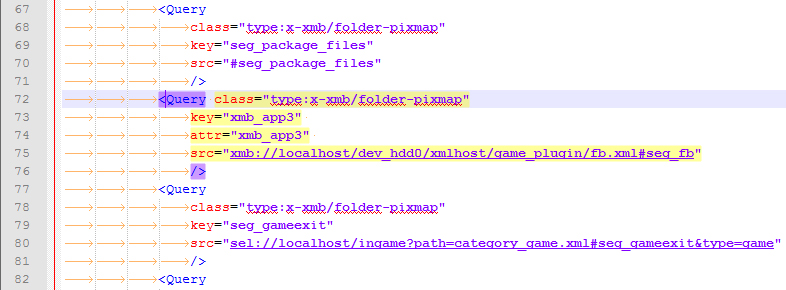
- Сохраняем изменения, копируем файл обратно

Han и Hen установил, а вот с хоумбрюшками никак не могу разобраться) В мультимене у меня работают iso игры только с флешки fat32. С вебманом вообще всё плохо. При запуске любой хоумбрюшки у меня консоль отрубалась полностью, пришлось сносить вебман. Через ирисман у меня вообще не видит игры с флешки (может быть из-за неправильного расположения игры) и еще я через него пытался перекинуть папковые игры, но они в XMB не выводились. Потом пытался через ирисман запустить iso игру, но в её тоже не было в XMB.

Теперь разобрался во всём и сейчас напишу вам инструкцию "Как запускать Cobra ODE игры на PS3 SS?" или "Что делать если при запуске игры чёрный экран?"
1. Скачайте iso образ игры.
2.Распакуйте образ на флешку в пустую папку.
3. Через IRISMAN переместите папку игры с флешки в dev_hdd0/GAMES/.
4. Дальше в Game List увидите свою игру.
5. Жмите на треугольник, там должны быть настройки игры.
6. В настройках игры вы должны включить эмуляцию BD привода.
7. Выбираете в IRISMAN эту игру, вас перекинет в XMB меню.
8. Вставьте любой диск с игрой от PS3.
9. У вас в XMB меню появится нужная игра. Запускайте игру.
10.Наслаждайтесь.
Проверял игру "Start the Party". До этого пытался её запустить, но дальше чёрного экрана никуда не шло, но следуя данной инструкции у меня всё получилось.
Надеюсь я вам помог.
Будут вопросы - пишите мне.

всем доброй ночи
пс 3superslim 4.84 hen
скачал игру пс2 с hantoolbox в разделе keosensey
при запуске выдаёт ошибку 80029513
хан включен
как решать?

Если не ошибаюсь автоматически и полноценно NTFS не поддерживается. Есть костыли которые вручную подстраиваются под каждый отдельный хдд чтобы определить NTFS, без автоматики. Подробнее в документации вебмана, проще организовать фтп и всунуть терабайт в соньку. Ответ: Запуск игр PS3 с внешнего NTFS диска

Так я и подстроил мультиман под свой хард. Он его определил, но игру не видит. Не охота просто делить хард на два раздела с разными файловыми системами. Ответ: Запуск игр PS3 с внешнего NTFS диска

Тут Spider утверждает что запуск с NTFS не проблема:














Ответ: Запуск игр PS3 с внешнего NTFS диска

Ответ: Запуск игр PS3 с внешнего NTFS диска

в мультимане нужно в настройках выбрать scan ntfs devices, после этого в списке с играми должны отобразиться игры которые на винте, ах да, еще тебе нужно usb.cfg специально под твой винт запилить, инструкции есть в в сети как это делается Ответ: Запуск игр PS3 с внешнего NTFS диска

Ответ: Запуск игр PS3 с внешнего NTFS диска

Ребята мультиман прошлый век, сижу на irisman!Да запуск исо не проблема по крайней мере для меня!У меня внешнее хронилище 3ТБ Ответ: Запуск игр PS3 с внешнего NTFS диска

Ответ: Запуск игр PS3 с внешнего NTFS диска

1) игры должны быть в формате iso (просто папка с файлами игры не будет работать с ntfs)
2) поставь прошивку с функциями кобры (например habib cobra edition 4.78)
3) игры нужно конвертировать в образ специальной утилитой, например genps3iso
Нашему сайте нужна помощь, если вы имеете возможность и желание помочь нашему проекту, то все реквизиты вы можете найти Здесь.
Читайте также:


